Τρόπος χρήσης των Windows 10 για να διατηρήσετε τον ελεγκτή του Xbox One Ενημέρωση

Εάν αντιμετωπίζετε προβλήματα με τον ελεγκτή Xbox One να λειτουργεί σωστά, το μόνο πράγμα που μπορείτε να κάνετε είναι να ελέγξετε για ενημερώσεις υλικολογισμικού συνδέοντάς το στον υπολογιστή σας.
Εάν ο ελεγκτής Xbox δεν λειτουργεί σωστά,συνήθως θα κάνετε τα τυπικά βήματα αντιμετώπισης προβλημάτων, όπως τον έλεγχο της στάθμης της μπαταρίας και τη διασφάλιση ότι είναι συνδεδεμένη με την κονσόλα ή τον υπολογιστή σας. Για παράδειγμα, εάν χρησιμοποιείτε τον ελεγκτή με τα Windows 10, θα θέλετε να βεβαιωθείτε ότι ο υπολογιστής βλέπει τον ελεγκτή. Αλλά ένα πράγμα που μπορεί να μην σκεφτείτε είναι να βεβαιωθείτε ότι ο ελεγκτής είναι ενημερωμένος με τις τελευταίες βελτιώσεις του ελεγκτή από τις ενημερώσεις υλικολογισμικού. Αυτό είναι ιδιαίτερα σημαντικό όταν χρησιμοποιείτε προηγμένους ελεγκτές, όπως τον ελεγκτή Xbox Elite ή Xbox Adaptive.
Ενημέρωση του Xbox One Controller στα Windows 10
Για να ξεκινήσετε, θα χρειαστεί να συνδέσετε τον ελεγκτή με τον υπολογιστή σας Windows μέσω καλωδίου USB ή ασύρματου προσαρμογέα Xbox για Windows και βεβαιωθείτε ότι είναι αναγνωρίσιμο από τα Windows.
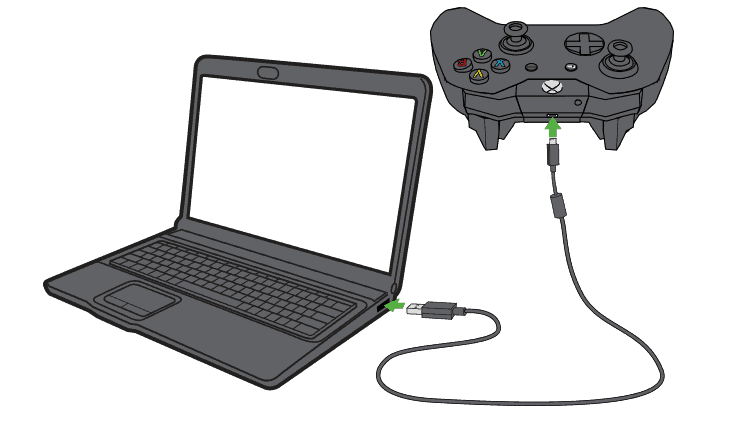
Το επόμενο πράγμα που θα πρέπει να κάνετε είναι να κάνετε λήψηκαι εγκαταστήστε την εφαρμογή Αξεσουάρ Xbox για Windows 10. Η εφαρμογή θα ανιχνεύσει τον ελεγκτή σας και θα εμφανίσει μια οθόνη όπου μπορείτε να επιλέξετε να ρυθμίσετε τον ελεγκτή, δηλαδή κουμπιά χάρτη. Κάντε κλικ στο κουμπί κάτω από το κουμπί "Ρύθμιση" και περιμένετε ενώ η εφαρμογή σάς ενημερώνει για την τρέχουσα έκδοση υλικολογισμικού που είναι εγκατεστημένη στον ελεγκτή. Εάν πρέπει να εμφανίσετε την ετικέτα παιχνιδιού του Xbox επίσης.
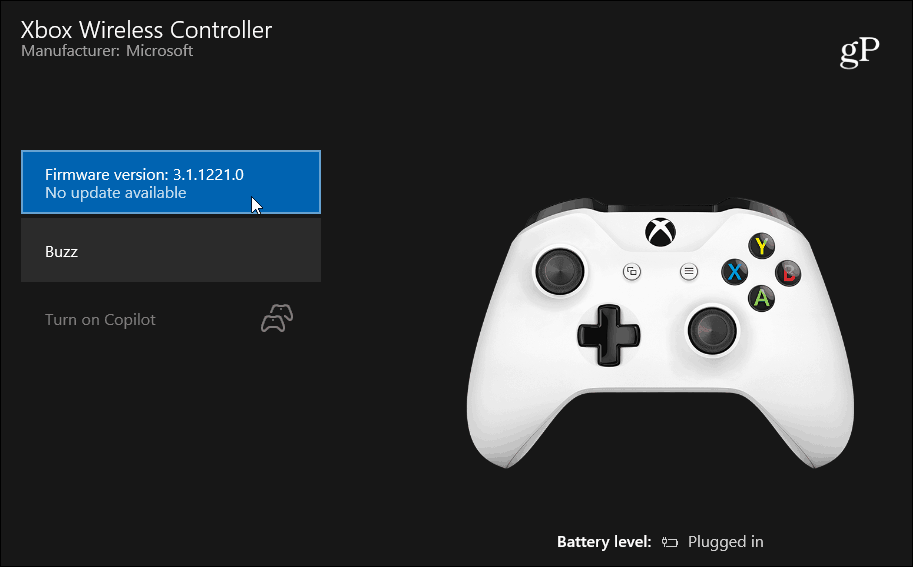
Εάν θέλετε να κάνετε διπλό έλεγχο για ενημερώσεις υλικολογισμικού, κάντε κλικ στην έκδοση που εμφανίζεται και περιμένετε ενώ εκτελείται ένας γρήγορος έλεγχος για ενημερώσεις.
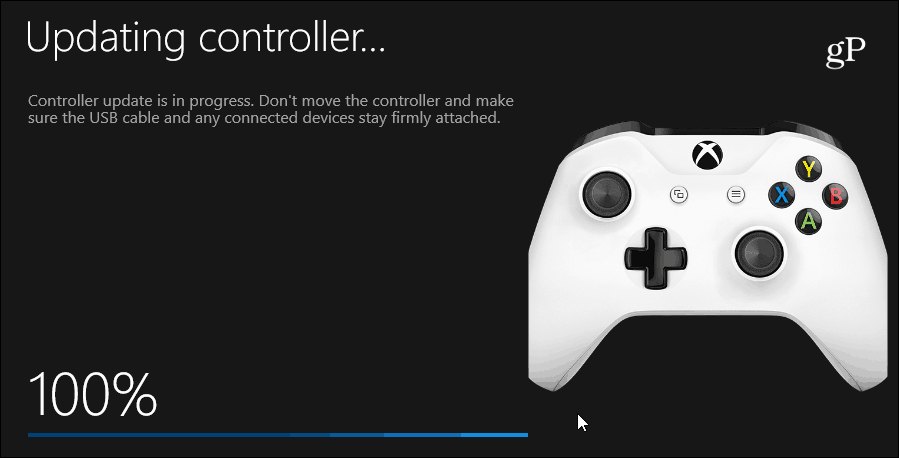
Χρησιμοποίησα αυτή τη μέθοδο την άλλη μέρα επειδή το Xbox μουΈνας ελεγκτής έχασε τη σύνδεσή του στην κονσόλα και δεν μπορούσα να το πάρω πίσω. Μετά την λήψη της τελευταίας ενημέρωσης υλικολογισμικού μέσω της εφαρμογής Αξεσουάρ Xbox, μπορώ να τη συνδέσω ξανά στην κονσόλα. Και ο ελεγκτής φάνηκε να είναι πιο ακριβής και ευαίσθητος. Φυσικά, αυτό θα μπορούσε να είναι ένα φαινόμενο placebo, αλλά τελικά, έκαμε το ζήτημα συνδεσιμότητας.
Ενώ τα απλά θέματα σύνδεσης είναι συνήθως σταθεράμε ένα νέο σετ μπαταριών ή ενέργεια που κυκλώνει την κονσόλα σας, υπάρχουν μερικές φορές περίεργα θέματα που μπορείτε να αντιμετωπίσετε με τον ελεγκτή σας. Βεβαιωθείτε ότι έχετε τις τελευταίες ενημερώσεις υλικολογισμικού από τη Microsoft είναι ένα καλό μέρος για να ενεργοποιήσετε αν έχετε εξαντλήσει τα συνήθη βασικά βήματα αντιμετώπισης προβλημάτων. Ή, αν θέλετε να κάνετε ακριβείς τσίμπημα και να χρησιμοποιήσετε ενισχυμένες δυνατότητες όπως η λειτουργία Copilot, για παράδειγμα, αυτή η εφαρμογή κάνει το τέχνασμα.







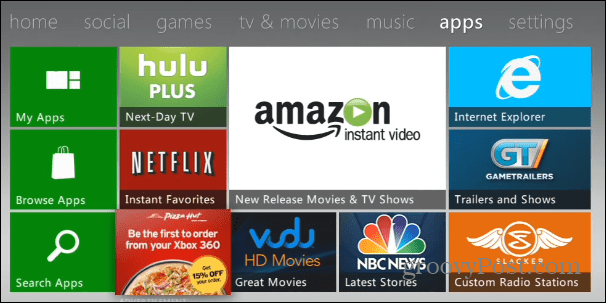


Αφήστε ένα σχόλιο